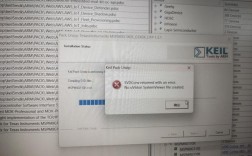在CentOS系统中配置JDK(Java Development Kit)是进行Java开发的基础步骤,下面将详细介绍在CentOS 7中安装和配置JDK的过程,包括使用Yum、rpm包和压缩包三种方式的详细步骤:
准备工作
1、确认系统状态:确保您的CentOS 7系统已经安装并运行正常,且您具有足够的权限执行安装操作,通常需要root用户或具有sudo权限的用户。
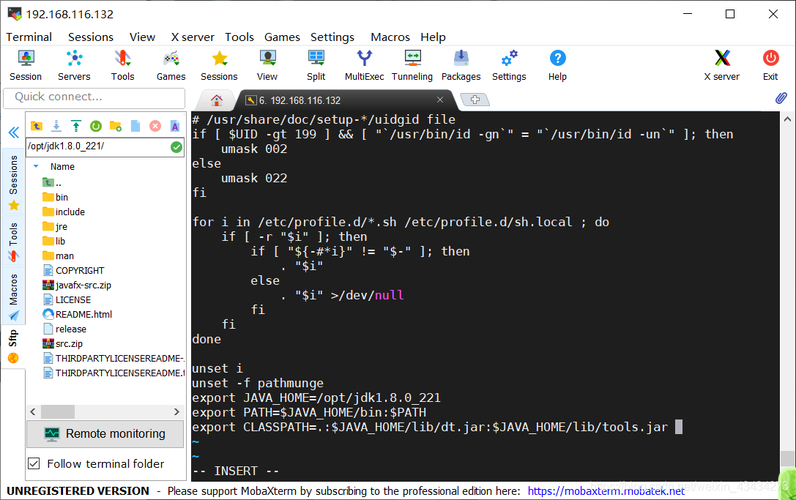
2、检查现有JDK环境:通过命令java version查看是否已安装JDK,如果已安装,请考虑是否需要卸载旧版本以避免冲突。
3、卸载旧版本JDK:
使用命令rpm qa | grep java查询已安装的Java套件,然后使用命令如rpm e nodeps <package_name>逐个卸载不需要的Java版本。
安装JDK
1. 使用Yum安装OpenJDK
步骤:
1. 更新Yum包索引:sudo yum update
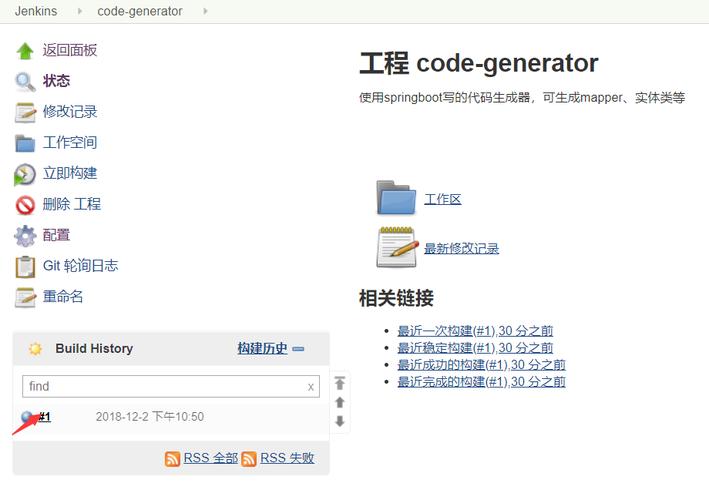
2. 安装OpenJDK:sudo yum install java<version>openjdk(sudo yum install java1.8.0openjdk)
3. 验证安装:java version
2. 使用rpm包安装Oracle JDK
步骤:
1. 下载JDK rpm包:从Oracle官网或其他可信源下载所需版本的JDK rpm包。
2. 上传rpm包到服务器:使用scp、FTP等方式将rpm包上传到服务器。
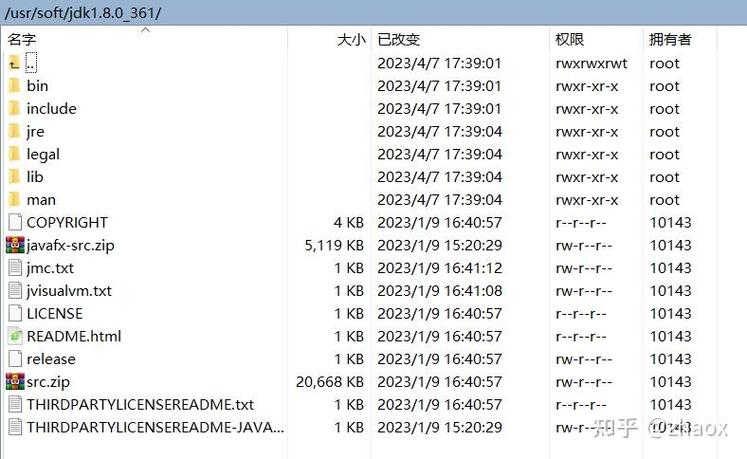
3. 安装JDK:sudo rpm ivh jdk<version>linuxx64.rpm
4. 验证安装:java version
3. 使用压缩包安装JDK
步骤:
1. 下载JDK压缩包:从Oracle官网或其他可信源下载所需版本的JDK压缩包。
2. 上传压缩包到服务器:使用scp、FTP等方式将压缩包上传到服务器。
3. 解压JDK压缩包:tar zxvf jdk<version>linuxx64.tar.gz,并将解压后的JDK目录移动到合适的位置,如/usr/local/java/。
4. 配置环境变量:编辑/etc/profile文件,添加如下内容(假设JDK安装在/usr/local/java/jdk1.8.0_311):
- export JAVA_HOME=/usr/local/java/jdk1.8.0_311
- export CLASSPATH=.:${JAVA_HOME}/lib/dt.jar:${JAVA_HOME}/lib/tools.jar
- export PATH=$PATH:${JAVA_HOME}/bin
5. 使配置生效:source /etc/profile
6. 验证安装:java version
常见问题解答
1、如何切换不同版本的JDK?
回答:可以通过修改环境变量JAVA_HOME来切换不同版本的JDK,只需编辑/etc/profile文件,将JAVA_HOME变量指向新的JDK安装路径,然后执行source /etc/profile使配置生效。
2、如何验证JDK是否安装成功?
回答:通过在终端输入java version命令,如果显示出正确的JDK版本信息,则表示JDK已成功安装,还可以尝试编译和运行一个简单的Java程序来进一步验证。